Windows 10でオーディオファイルを結合する4つの方法
これは、オーディオファイルを結合する方法です
- オーディオファイルとコマンドプロンプトを組み合わせる
- オーディオファイルとオーディオミックスを組み合わせる
- MP3マージと一緒にMP3をマージする
- オーディオジョイナと音楽ファイルをマージする
- Audacityとオーディオファイルを組み合わせる
あなたは、Windows 10フォルダにたくさんの別々の音楽ファイルを保存していますか? もしそうなら、それはあなたが単一のファイル内に含まれる複数の音楽トラックを介して再生できるようにそれらのファイルのいくつかを一緒にマージすることをお勧めします。
そうすれば、メディアプレーヤー内で各曲ファイルを個別に再生するように手動で選択する必要がなくなります。 これは、Windows 10でお気に入りの音楽を単一のファイルにマージする方法です。
PC上のオーディオファイルを結合するための4つのソリューション
方法1:オーディオファイルとコマンドプロンプトを組み合わせる
- あなたは別々のオーディオファイルを組み合わせるためにコマンドプロンプトを利用することができます。 音楽をプロンプトと結合するには、スタートボタンを右クリックしてWin + Xメニューを開きます。
- [ コマンドプロンプト(管理者)]を選択して、次のウィンドウを開きます。

- コマンドプロンプトで結合する必要があるMP3ファイルを含むフォルダを開きます。 それには、プロンプトにcdと入力し、その後にフォルダパスを入力します。

- このコマンドをプロンプトに入力します。copy / bオーディオファイル1.mp3 +オーディオファイル2.mp3オーディオファイル3.mp3。 もちろん、実際のオーディオファイルと一致するようにファイル名を変更する必要があります。
- 次にEnterキーを押します。 これは、copy / bコマンド内の2つのMP3を1つの新しい出力ファイルに結合します。
方法2:オーディオファイルとオーディオミックスを組み合わせる
Audio Mixは、複数の曲をすばやく簡単に組み合わせる方法を探しているすべてのデジタルミュージック愛好家のために設計されたWindowsツールです。

オーディオミックスのおかげで、ワンクリックでオーディオトラックを結合、分割、オーバーレイすることができます。 曲の組み合わせは、クロスフェード効果のおかげで正確でプロフェッショナルです。 クロスフェードとは、曲をつなぎ合わせてシームレスにつなげることができる機能です。
Audio Mixは合併オーディオソフトウェアだけではありません。 それはのような他の興味深い機能がたくさんあります:
- 音声変換器:それはエムピー・スリーファイルをogg、wav、エムピー・スリー、m4aおよびaacのフォーマットに変えます
- オーディオスプリッタ:曲を分割したり、オーディオファイルの不要な部分をカットしたりします。
- オーディオエディタ:オーディオファイルの編集キー、音量、速度
- 音声の重ね合わせ:2つ以上の音声トラック(音声と音楽など)を重ね合わせる
- オーディオイコライザー:あなたはオーディオイコライザー(低音と高音)を変更することによってあなたの曲の品質を向上させることができます
- MP3 Vocal Remover:音楽から歌手の声を取り除く
- Video to Audio Converter:ビデオからオーディオファイルを抽出する(avi、mp4、wmv、movなど)
今すぐチェック
方法3:MP3をMP3と一緒にマージする
MP3 Mergerは、1つまたは複数のMP3ファイルをマージするフリーウェアソフトウェアです。 これは、サウンドファイルをマージするための簡単なユーティリティで、ユーザーがトラックデータを編集したり、MP3用のCUEシートを設定したりすることもできます。 次のように音楽ファイルをMP3 Mergerと組み合わせることができます。
- このWebページで[ 今すぐダウンロード]をクリックして、MP3 Mergerをフォルダに保存します。
- 保存したフォルダからMP3 Mergerを開くことができます。

- [ ファイルの追加]をクリックして、すぐ下に表示されている[結合するファイルの選択]ウィンドウを開きます。

- 次に、Ctrlキーを押しながら結合するファイルを2つ以上選択します。 そして開くボタンを押します。
- [出力ファイル名]テキストボックスの横にある[ ... ]ボタンをクリックして、出力ファイルのデフォルトディレクトリを調整できます。
- 出力ファイルのCUEシートを設定するには、[設定]をクリックして[出力ファイルのCUEシート を 作成 ]オプションを選択します。

- それからMerge filesボタンをクリックしてください。
- その後、警告ダイアログボックスが開きます。 確認のため、そのダイアログボックスウィンドウの[ はい ]ボタンを押します。

- ファイルを結合したら、MP3 Joinerを閉じてメディアプレーヤーを開きます。
- 結合した2つのMP3を含む新しい出力ファイルを再生するように選択します。
オーディオファイルがMP3ではない場合、最善の策はそれらをその形式に変換してからMP3 Mergerでマージすることです。 このWebページで多数のオーディオファイルをMP3に変換できます。 そこにある[ ファイルの選択 ]ボタンをクリックしてソースファイルを選択し、[ 変換開始 ]をクリックして変換します。 あるいは、この記事の音声変換ソフトウェアを調べてください。
方法4:音楽ファイルをオーディオジョイナとマージする
あるいは、音楽をAudio Joiner Webアプリケーションとマージすることもできます。 そのアプリは、MP3、M4A、WAVファイルを統合しています。 これで、サウンドファイルとAudio Joinerを組み合わせることができます。
- ブラウザでAudio Joiner Webアプリケーションを開きます。
- トラックを追加ボタンをクリックして、結合する音楽ファイルを選択します。 Webアプリは選択されたトラックを真下のスナップショットのように表示します。

- 上下の矢印をクリックして、トラックの再生順序を調整できます。
- トラック上の青いスライダは、一方のトラックが停止し、もう一方が再生を開始するときの再生間隔を設定します。 青いスライダーをタックの右端から遠ざけてドラッグすると、曲の一部を切り取ることができます。
- Audio Joinerのトラックの右側には、 クロス フェードボタンとフェードアウトトランジションエフェクトボタンもあります。 これらのボタンをクリックして、効果のオンとオフを切り替えることができます。

- 結合ボタンをクリックして選択したトラックを結合します。 アプリがファイルを結合するのにはしばらく時間がかかります。
- 「 ダウンロード」をクリックして、出力オーディオファイルをフォルダに保存します。
方法5:オーディオファイルとAudacityを組み合わせる

Audacityは、Windows 10用の最高のサウンドエディタソフトウェアです。2つの代替音楽トラックを重ね合わせることで、別々のオーディオファイルをAudacityとマージすることもできます。 以下の手順に従って、音楽トラックとそのソフトウェアを組み合わせてください。
- このウェブページのDownload Audacityをクリックし、Audacity for Windowsを選択し、 Audacity 2.3.0 Installerをクリックしてソフトウェアのセットアップウィザードをフォルダに保存します。 その後、インストーラを使ってソフトウェアをWindowsに追加できます。
- Audacityソフトウェアウィンドウを開きます。
- ファイル > 開くをクリックして、最初のオーディオファイルを開きます 。
- [ プロジェクト ]メニューの[ オーディオのインポート ]をクリックして、Audacityで2番目のオーディオファイルを開きます。 これで、Audacityで選択したオーディオファイルの2つの波形が見えるはずです。
- タイムシフトツールを開くには、 タイムシフトツールボタン(二重矢印付き)を押します。
- 次に、タイムシフトツールのカーソルをファイルを再生したい2番目のオーディオトラックの先頭(一番左)に置きます。
- タイムシフトツールのカーソルをクリックして、最初のトラックの波形の終わりに達するまで右にドラッグします。 したがって、2番目のトラックの波形は、最初のトラックの波形が終了するところから始まります。
- [ ファイル]をクリックし、[ WAVとしてエクスポート]を選択してマージされた音楽ファイルをエクスポートします。
そのため、オーディオファイルをコマンドプロンプト、Audacity、MP3 Mergerソフトウェア、およびAudio Joiner Webアプリケーションと組み合わせることができます。
Merge MP3、MP3 Toolkit、Free MP3 Cutter Joinerは、サウンドファイルを結合するための他の3つのソフトウェアツールです。 オーディオファイルを結合することによって、あなたはあなたの音楽コレクションをまとめることができます。
チェックアウトの関連ポスター:
- Windows 10用の11最高のオーディオ録音ソフトウェア
- Windows 10用の10+最高のオーディオイコライザーソフトウェア
- あなたのオーディオを保存するためのWindows 10用の9最高のCDリッピングソフトウェア

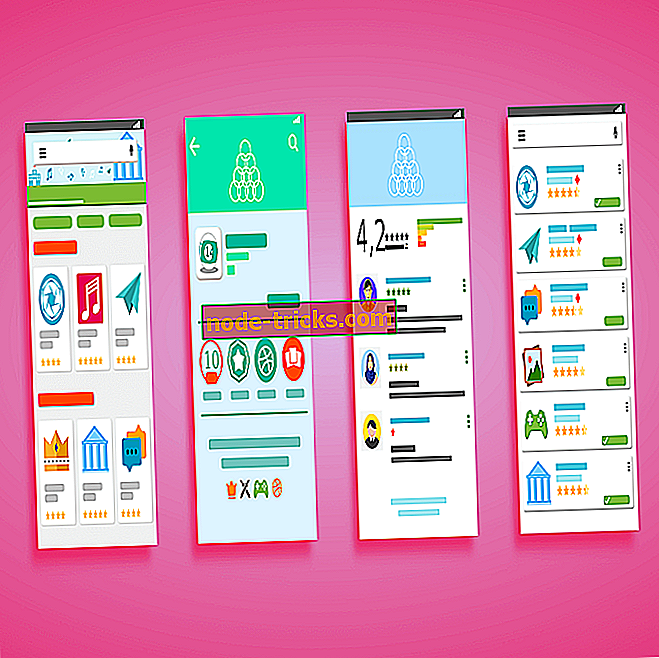
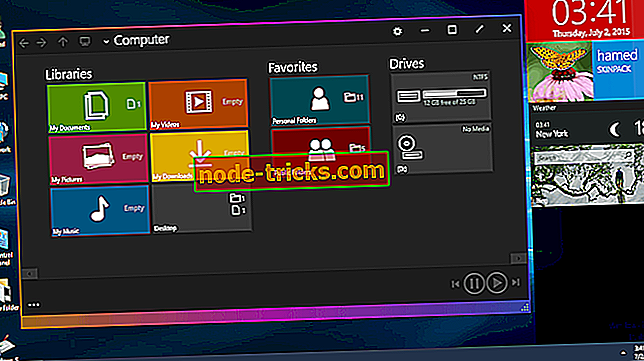
![[FIX] Wi-Fiが接続されているように見えるがインターネットが機能していない](https://node-tricks.com/img/fix/419/fix-wi-fi-appears-connected-internet-is-not-working-6.png)


![[FIX] Windows 10のプロダクトキーを変更できない](https://node-tricks.com/img/fix/883/fix-unable-change-windows-10-product-key.jpg)
![Windows 10 Creators Updateでハイブリッドスリープが見当たらない[修正]](https://node-tricks.com/img/windows/346/hybrid-sleep-missing-windows-10-creators-update-2.jpg)
